De nieuwe Apple Reminders-app op iOS 13 en macOS Catalina bevat veel nieuwe toeters en bellen. Een van deze functies is de mogelijkheid om uw herinneringen te ordenen door ze toe te wijzen aan nieuwe lijsten. Veel gebruikers organiseren items graag in specifieke lijsten om hun taken te organiseren.
U kunt bijvoorbeeld een algemene takenlijst hebben met items met verschillende prioriteit. Terwijl u door die lijst werkt, wilt u misschien een Werk in uitvoering-lijst of een voltooide lijst maken en items verplaatsen. Maakt je productiever en vermindert stress!
Verwant:
- Aangepaste beltonen overzetten van macOS Catalina naar iPhone
- Hoe u voltooide herinneringen op iPhone en Mac voor altijd kunt verwijderen
- Nieuwe Podcasts-app op macOS Catalina, dit is wat je moet weten
- 5 verborgen iOS 13-edelstenen waar niemand het over heeft
- Documenten hernoemen met de app Bestanden op iOS 13 en iPadOS
Werken met meerdere herinneringsitems op een lijst is supereenvoudig en intuïtief met de nieuwe Herinneringen-app van Apple. In dit korte artikel zullen we u stapsgewijs door een proces leiden om dit te bereiken met uw MacBook, iPhone of iPad.
Inhoud
- Herinneringsitems verplaatsen tussen lijsten op uw MacBook
- Verplaats meerdere herinneringsitems tussen lijsten op uw iPhone en iPad
-
De lijst wijzigen voor een enkel item uit uw herinneringen
- Gerelateerde berichten:
Herinneringsitems verplaatsen tussen lijsten op uw MacBook
Om items te verplaatsen, moet u eerst bladeren en de items uit de lijst selecteren waaruit u ze wilt verwijderen.
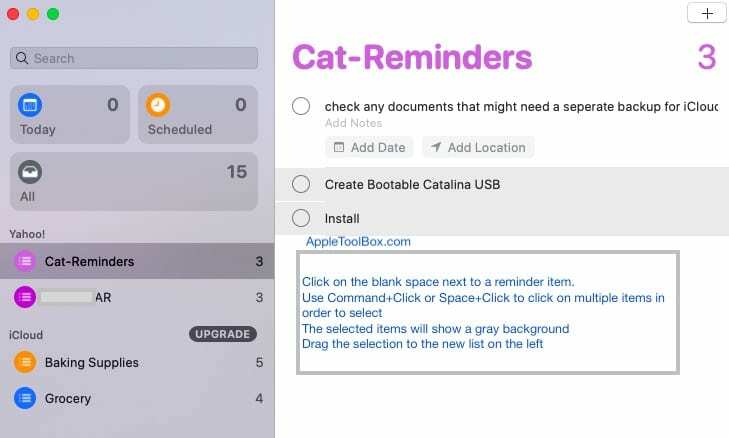
- Klik op de witte ruimte aan de rechterkant van een item in een lijst
- Gebruik Command+Click of Space+Click om meerdere items uit de lijst te selecteren
- Nadat u alle items hebt geselecteerd die u wilt verplaatsen
- Sleep de items en zet ze neer in de doellijst
Verplaats meerdere herinneringsitems tussen lijsten op uw iPhone en iPad
iOS 13 en iPadOS ondersteunen de nieuwe Apple Herinneringen app. De functie voor slepen en neerzetten is handig bij het verplaatsen van items tussen herinneringslijsten op uw iPhone. Open om te beginnen uw Herinneringen-app en selecteer een herinneringslijst.
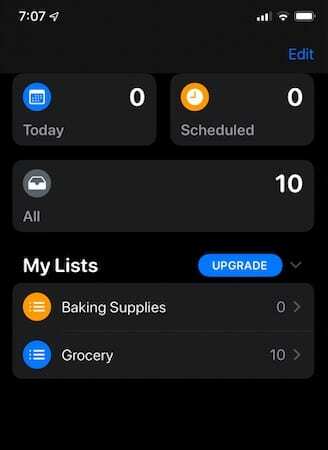
In het voorbeeld hier verplaats ik al mijn bakbenodigdheden van de belangrijkste boodschappenlijst naar een andere lijst met de naam 'Bakbenodigdheden'. Open de lijst met bronherinneringen (in ons voorbeeld 'boodschappen') om de items te selecteren die u wilt verplaatsen.
- Tik en houd vast op de lege ruimte aan de rechterkant van een item dat je wilt verplaatsen
- Sleep het item een beetje naar rechts terwijl je drukt
- U ziet een animatie waar het herinneringsitem lijkt te bewegen
- Tik zonder uw eerste vinger los te laten op andere items in de lijst die u wilt verplaatsen.
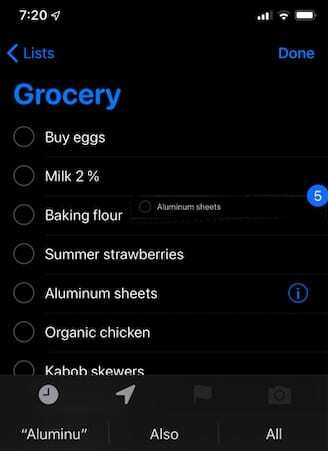
De telling wordt bijgewerkt naarmate u meer items toevoegt om te verplaatsen door erop te tikken. - Tikken op het midden van het item of direct naar rechts werkt het beste.
- Geselecteerde items worden toegevoegd aan de eerste die je hebt gekozen
- U ziet het aantal herinneringsitems aan de zijkant van uw selectie. Dit verandert als u nieuwe items aan uw selectie toevoegt.
- Zonder het eerste gebaar los te laten (ingedrukt houden), tik je met een andere vinger op ‘Lijsten’ linksboven in je scherm.
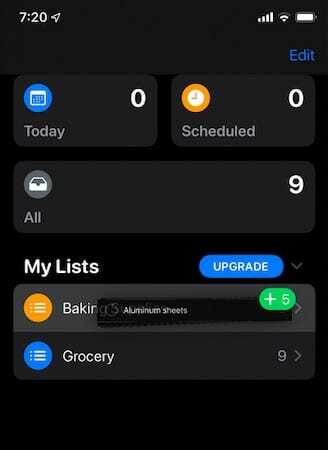
Sleep de geselecteerde herinneringen naar de bestemmingslijst. - Kies de lijst waarnaar u de items wilt overzetten
- Laat je kraan los. Hiermee worden alle items die u had geselecteerd toegevoegd aan de nieuwe lijst.
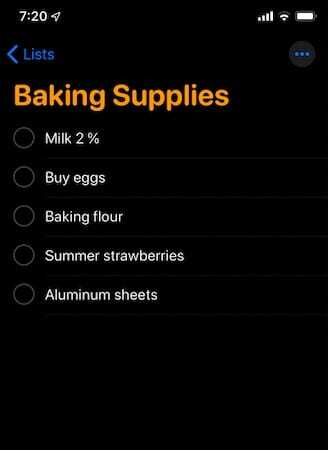
Meerdere items overgebracht naar nieuwe herinneringslijst
Het kost een paar pogingen om te wennen aan het idee om meerdere items te selecteren en ze opnieuw toe te wijzen aan andere Herinneringslijsten. Over het algemeen is het behoorlijk responsief en intuïtief.
De lijst wijzigen voor een enkel item uit uw herinneringen
Dit is vrij rechttoe rechtaan.
Selecteer ergens een item door op de rechterkant van het item in de lijst te tikken en je ziet het bekende 'i'-pictogram naast het item verschijnen.
- Tik op het pictogram 'i' en scrol naar beneden.
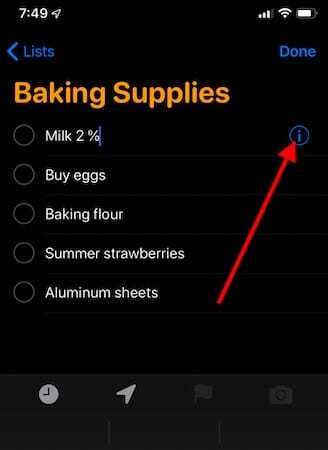
Tik op het pictogram 'i' om wijzigingen aan te brengen in het herinneringsitem. - Selecteer 'Lijst' onderaan het scherm.
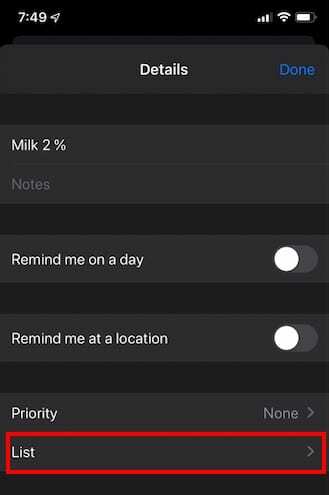
U kunt hier prioriteit toewijzen, op locatie gebaseerde herinneringen instellen. - Selecteer de nieuwe lijst waaraan u het item wilt toewijzen
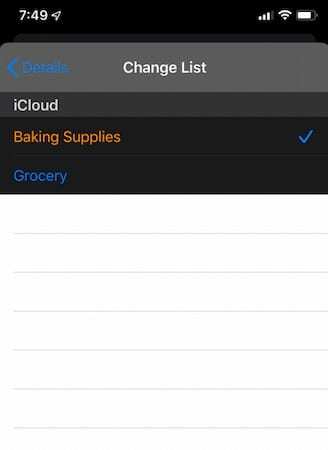
- Tik op Gereed in de rechterbovenhoek van uw scherm
- Tik op het pictogram 'i' en scrol naar beneden.
U kunt items binnen de lijst verplaatsen door simpelweg te slepen en neer te zetten om de items op een lijst opnieuw te ordenen.
U kunt ook kopieën maken van de herinneringsitems en de kopieën naar een nieuwe lijst verplaatsen en de originele lijst intact laten als u ermee werkt herinnering items op uw Mac.
Om dit te doen, klikt u, zodra u een of meer herinneringen hebt geselecteerd, op Bewerken > Kopiëren in het bovenste menu Herinneringen en kiest u vervolgens de lijst waarnaar u deze items wilt verplaatsen. Klik vervolgens op Bewerken en selecteer Plakken om deze items in de nieuwe lijst te plaatsen.
We hopen dat je enthousiast bent om de nieuwe Herinneringen-app op je iPhone en Mac uit te proberen. Laat het ons weten via de opmerkingen hieronder als je vragen of opmerkingen hebt of als je enkele van je favoriete tips en trucs voor herinneringen wilt delen.

Sudz (SK) is geobsedeerd door technologie sinds de vroege komst van A/UX op Apple en is verantwoordelijk voor de redactionele leiding van AppleToolBox. Hij is gevestigd in Los Angeles, CA.
Sudz is gespecialiseerd in alles wat met macOS te maken heeft en heeft in de loop der jaren tientallen OS X- en macOS-ontwikkelingen beoordeeld.
In een vorig leven hielp Sudz Fortune 100-bedrijven met hun ambities op het gebied van technologie en zakelijke transformatie.